- 系统
- 教程
- 软件
- 安卓
时间:2021-07-29 来源:u小马 访问:次
Win11系统虽然说是新出的系统,但是它的大多数操作和Win10的操作并没有什么区别。在办公室,学校宿舍等公共场合,我们常常处于保护自我隐私的缘故,为自己的电脑设上密码,限制他人的访问,维护自己的隐私,但是有很多马大哈朋友就会把开机密码忘记了,那么Win11系统开机密码忘记了该如何解决?下面就和小编一起来学习一下吧,希望大家会喜欢。
访问:
方法一:
1、如果用户此前在系统中设置过“pin码”,可以直接通过pin码进入系统。
2、如果我们有微软账户,也可以选择使用微软账户登录到系统中。
3、然后按下“win+r”打开运行,输入“C:WindowsSystem32Netplwiz.exe”回车确定。
4、打开之后,在用户选项卡下取消勾选“要使用本计算机,用户必须输入用户名和密码”
5、再点击下方“确定”保存就可以取消开机密码了。
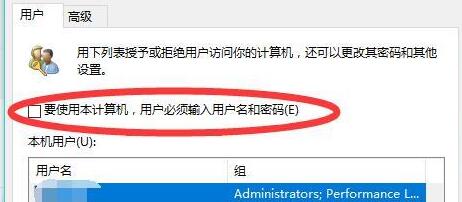
方法二:
1、如果我们既没有pin码,也没有注册过微软账号,那么可以在安全模式中重置密码。
2、首先我们重启电脑,进入启动设置,然后选择“带命令提示符的安全模式”

3、然后在命令提示符中输入“net user AA 123456 /add”回车确定,重启电脑后就可以使用“123456”密码登录了。
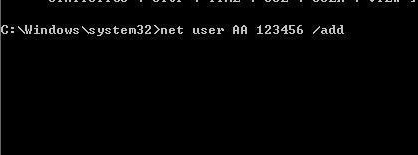
以上介绍的内容就是关于Win11系统开机密码忘记了的解决方法,不知道大家学会了没有,如果你也遇到了这样的问题的话可以按照小编的方法自己尝试一下,希望可以帮助大家解决问题,谢谢!!!想要了解更多的Windows11技巧请关注u小马~~~





